掌握电脑运行命令窗口的方法(轻松调出命令窗口,提高电脑操作效率)
电脑操作中,我们通常借助图形界面进行各种操作,但有时候需要调用一些特殊命令或者进行高级设置,这时候掌握电脑运行命令窗口的方法就显得尤为重要。本文将介绍如何快速调出运行命令窗口,以及常用的一些命令和技巧,帮助读者提高电脑操作效率。

一、通过快捷键调出运行命令窗口
通过“Win+R”快捷键调出运行命令窗口,快速执行各种命令操作。
二、使用开始菜单中的搜索框调出运行命令窗口
在开始菜单中的搜索框中输入“cmd”或者“命令提示符”,即可快速找到并打开运行命令窗口。
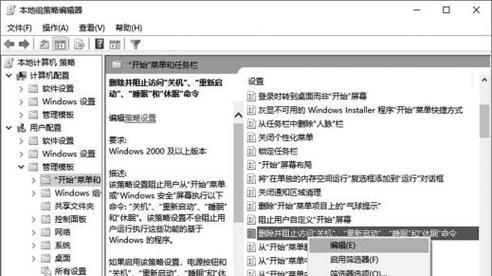
三、通过Windows资源管理器调出运行命令窗口
在Windows资源管理器中,点击上方的“文件”选项卡,选择“打开WindowsPowerShell”,即可打开运行命令窗口。
四、运行常用的命令
学习并掌握一些常用的命令,例如ipconfig、ping、tracert等,能够更方便地进行网络设置和故障排查。
五、查看系统信息
通过命令“systeminfo”,可以查看电脑的详细系统信息,包括操作系统版本、安装时间、硬件配置等。
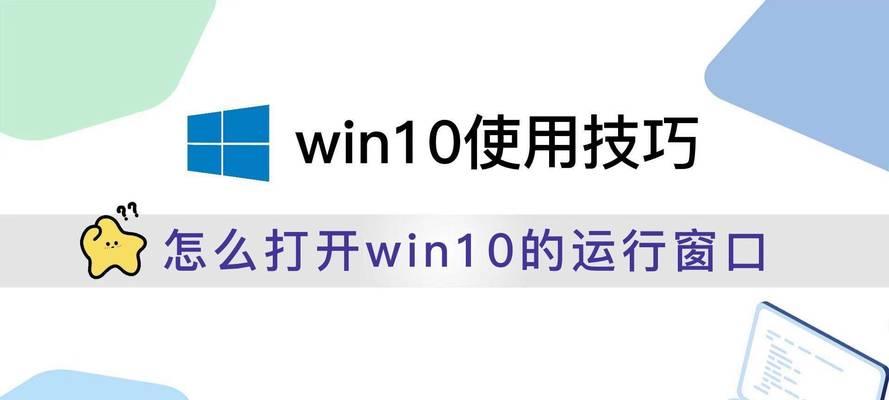
六、管理进程和服务
使用命令“tasklist”可以查看当前正在运行的进程列表,“taskkill”命令可以结束指定的进程。而“services.msc”命令可以打开服务管理器,用于管理系统服务。
七、操作文件和文件夹
使用命令“dir”可以列出当前文件夹下的文件和子文件夹,“cd”命令用于切换文件夹,“del”命令可以删除文件,而“md”命令可以创建新的文件夹。
八、调整系统设置
使用“msconfig”命令可以打开系统配置实用程序,用于调整系统启动项和服务。而“regedit”命令则是打开注册表编辑器,可以对系统进行高级设置。
九、网络设置和故障排查
通过命令“ipconfig”可以查看网络配置信息,“ping”命令用于测试网络连通性,“tracert”命令可以跟踪数据包的路径,帮助排查网络故障。
十、执行批处理脚本
掌握批处理脚本编写语法,可以编写一系列命令的批处理文件,实现自动化操作。
十一、使用快捷键提高操作效率
在运行命令窗口中,可以使用一些常用的快捷键,如Tab键自动补全命令和路径,方向键上下调用历史命令等。
十二、学习常用的命令参数
很多命令都有一些可选的参数,学习和掌握这些参数,能够更灵活地使用各种命令。
十三、查找帮助信息
在命令窗口中,可以通过命令“command/?”来查看特定命令的帮助信息,了解其用法和参数。
十四、注意安全性
在使用运行命令窗口进行操作时,要谨慎操作,避免误删除文件或者修改系统设置,确保操作的安全性。
十五、
通过掌握电脑运行命令窗口的方法,我们可以更高效地进行各种操作和设置,提高电脑操作的便捷性和效率。同时,要注意在操作中保持谨慎和安全意识,避免对系统造成不必要的损害。掌握这些技巧将使我们在日常工作和生活中更加得心应手。
标签: 电脑运行命令窗口
相关文章

最新评论